Tornado-Diagrammen zijn een effectieve manier om gegevens visueel weer te geven en te vergelijken. Ze vormen een duidelijke en intuïtieve visualisatie die vooral in de gebieden van data-analyse en rapportage een belangrijke rol speelt. In deze handleiding leer je stap voor stap hoe je een Tornado-diagram in Excel maakt. We gebruiken daarbij een voorbeeldreeks gegevens die je zullen helpen de stappen gemakkelijk te volgen.
Belangrijkste inzichten
- Tornado-diagrammen visualiseren informatie door opeenvolgende balken.
- Je moet negatieve waarden aan één kant gebruiken voor een correcte weergave.
- De aslabels moeten duidelijk en begrijpelijk zijn.
Voorbereiding van ruwe gegevens
Om een Tornado-diagram te maken, heb je eerst je ruwe gegevens nodig. Ik heb de jaren 2012 tot 2020 en de bijbehorende cijfers voor twee producten voorbereid. Deze gegevens vormen de basis voor je diagram.
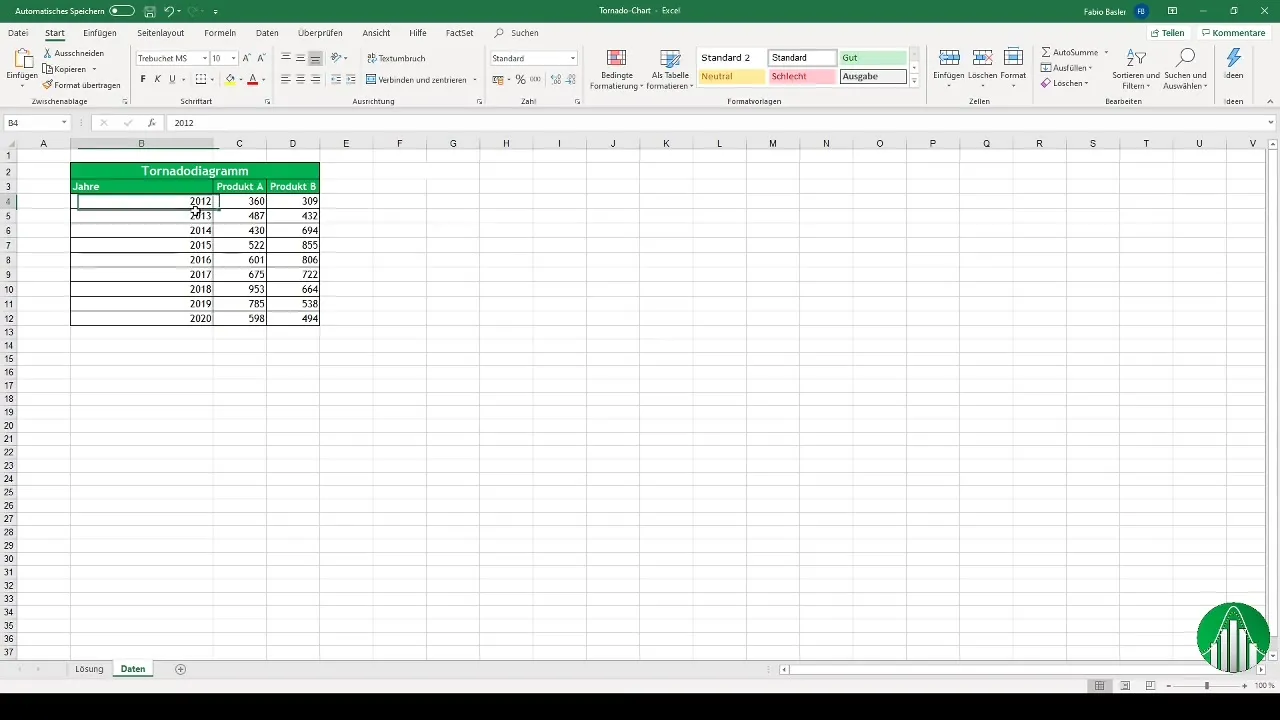
Omzetting van gegevens
Omdat een Tornado-diagram doorgaans negatieve getallen aan de linkerkant nodig heeft, moet je je gegevens aanpassen. In ons geval, aangezien we alleen positieve getallen hebben, moet je de cijfers van product B vermenigvuldigen met het getal -1. Dit wordt gedaan om ze te presenteren alsof ze negatief zijn.
Opstellen van het Tornado-diagram
Zodra de gegevens zijn omgezet, kun je het diagram in Excel maken. Ga naar de menubalk en kies "Invoegen". Onder de diagramopties selecteer je het gestapelde staafdiagram dat geschikt is voor een Tornado-diagram.
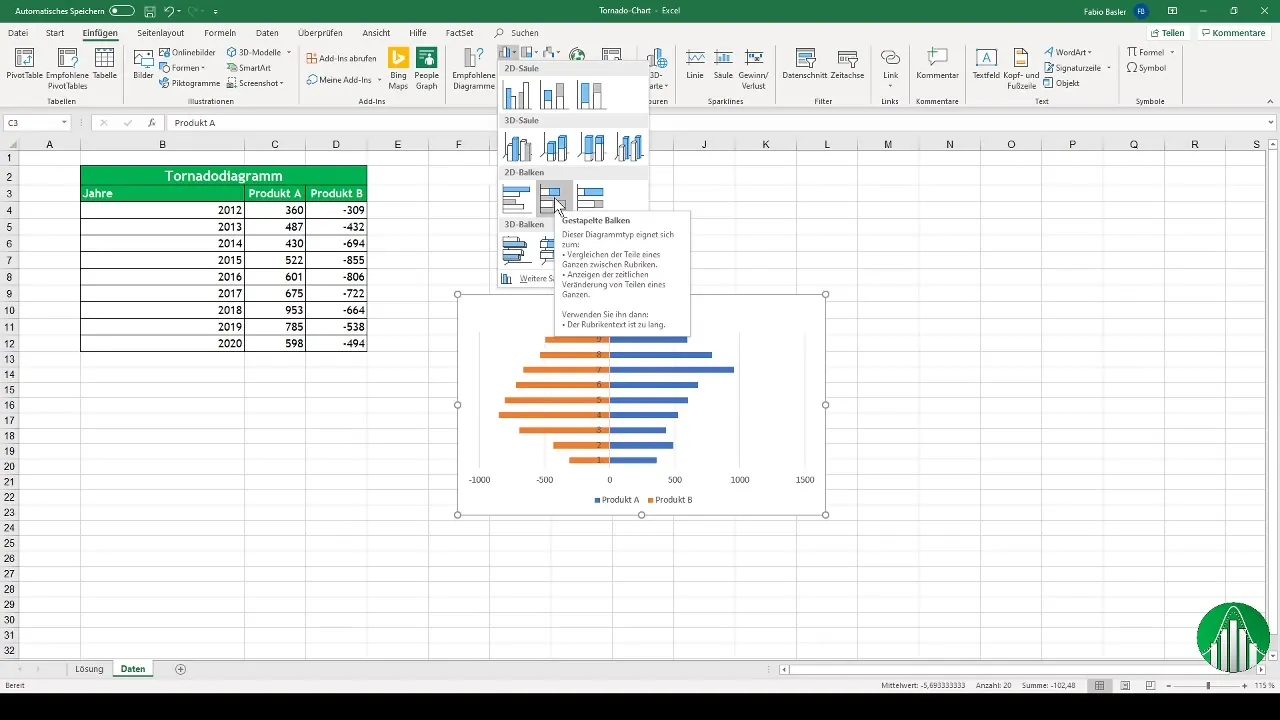
Opmaak van het diagram
Nadat je het diagram hebt ingevoegd, zul je merken dat de weergave nog niet optimaal is. Je moet de balken aanpassen en de breedte wijzigen om de visualisatie aantrekkelijker te maken. Het is raadzaam om de breedte van de balken van de standaardinstelling tot ongeveer 50% te verminderen.

Toevoegen van gegevenslabels
Om de leesbaarheid van het diagram te verbeteren, moet je ook gegevenslabels toevoegen. Klik met de rechtermuisknop op de bijbehorende balken en kies de optie "Gegevenslabels toevoegen". Hiermee krijg je een duidelijk overzicht van de weergegeven waarden.
Positionering van waarden
Omdat we het diagram hebben aangepast voor een betere visualisatie, moeten we ervoor zorgen dat de positieve en negatieve waarden van product B correct worden weergegeven. Je koppelt opnieuw de positieve getallen en formatteert ze dienovereenkomstig.
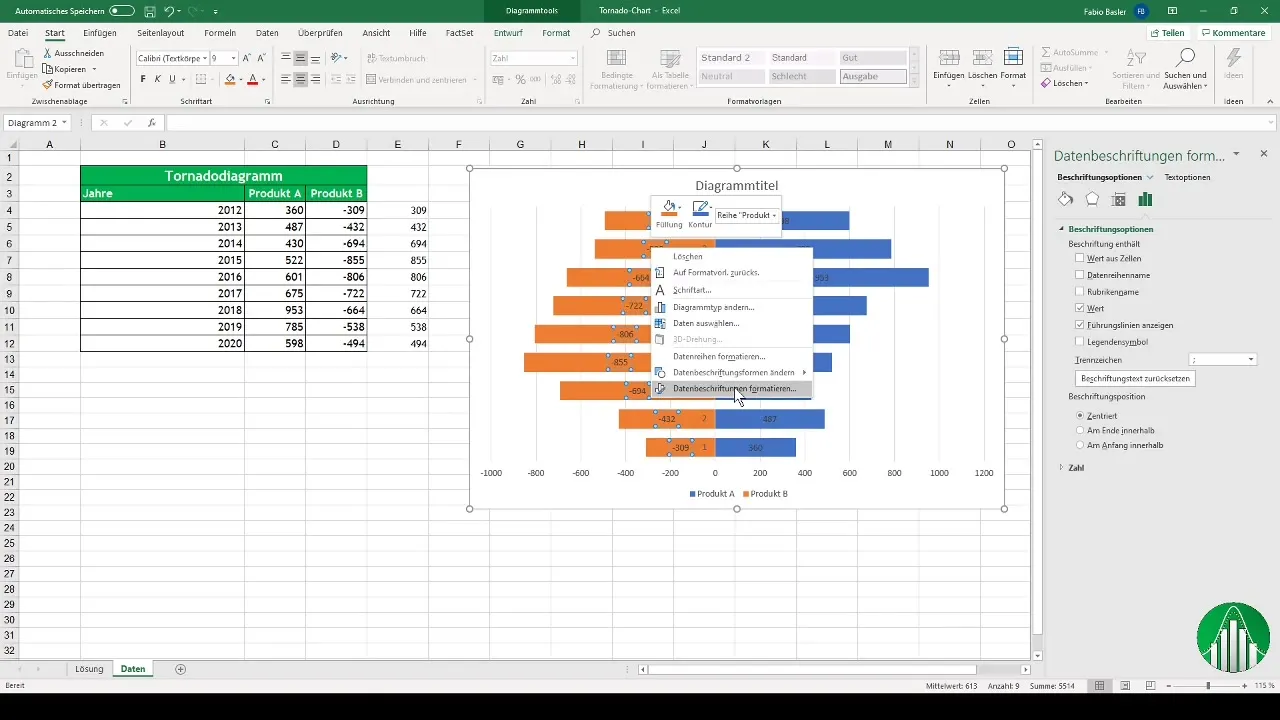
Aanpassen van de assen
Een belangrijk onderdeel van een effectief Tornado-diagram is de opmaak van de assen. Wijzig de horizontale as zodat in plaats van getallen de jaren worden weergegeven. Hierdoor wordt je diagram duidelijk en professioneel weergegeven.
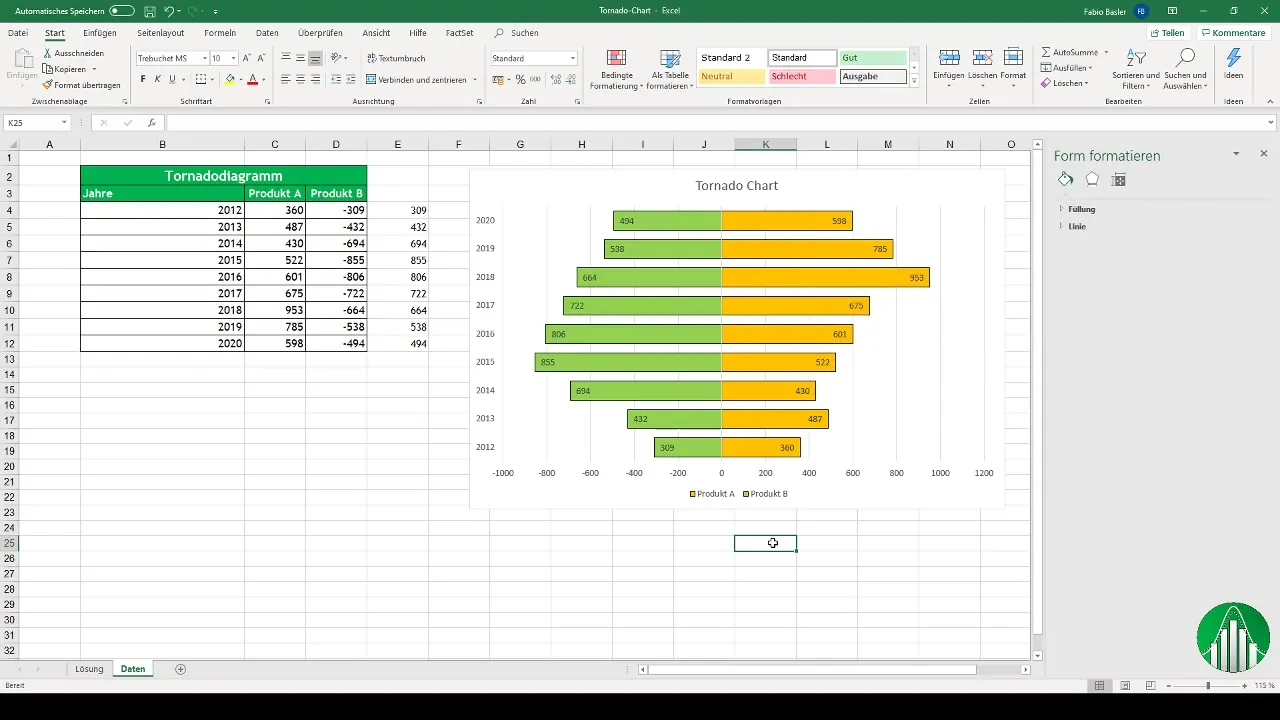
Samenvatting
Je hebt nu geleerd hoe je een Tornado-diagram in Excel maakt en aanpast. Dit omvat het voorbereiden van gegevens, het maken van het diagram, het toevoegen van gegevenslabels en het formatteren van de assen. Met deze kennis ben je in staat om complexe gegevens op een aantrekkelijke manier te presenteren.
Veelgestelde vragen
Wat zijn Tornado-diagrammen?Tornado-diagrammen zijn speciale balkendiagrammen die gegevens visueel vergelijken en een duidelijke visuele weergave mogelijk maken.
Hoe maak ik een Tornado-diagram in Excel?Je moet je gegevens voorbereiden, negatieve waarden aan één kant creëren en vervolgens een gestapeld staafdiagram invoegen en aanpassen.
Waarom heb ik negatieve getallen nodig aan de linkerkant?Negatieve getallen zijn nodig om de visualisatie in de klassieke vorm van een Tornado-diagram te bereiken en de vergelijkbaarheid van waarden te waarborgen.
Hoe voeg ik labels toe aan mijn diagram?Door met de rechtermuisknop op het diagram te klikken, kun je de optie "Gegevenslabels toevoegen" selecteren en de gewenste informatie invoegen.
Hoe pas ik mijn diagram aan na het maken ervan?Je kunt eenvoudig de breedte van de balken, kleuren en de positie van de labels aanpassen om een aantrekkelijk en begrijpelijk diagram te krijgen.


